Win8系統上的任務欄除了取消了開始菜單按鈕,其它的功能與此前系統並無太大差異。很多Win8用戶經常碰到Win8任務欄跑到左側或右側,或者任務欄變小了的情況。現在小編教你如何更改了Win8任務欄的位置和大小。
正常情況下任務欄位於桌面下方,有時候也可能無意間不知怎麼地就跑上頂部,或者左側及右側。
更改任務欄位置
1.在任務欄空白處右擊在彈出的快捷菜單中選擇“屬性”。如圖
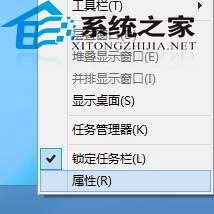
2.在 “任務欄屬性”窗口中找到“任務欄在屏幕上的位置”可以選擇位置。如圖
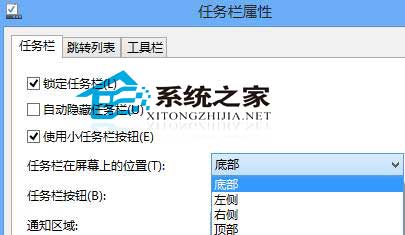
默認為底部,還左側,右側,頂部。假如有一在任務欄不在底部了,可以按照此方法進行調整。
3.除了這種方法操作可以改變任務欄的位置外,也可以拖動任務欄改變位置。鼠標拖動改變任務欄位置,需要去掉“鎖定任務欄”前對號,鎖定狀態下任務欄是無法隨意拖動來改變位置。一般任務欄在沒鎖定的情況下容易改變位置。
更改任務欄大小
如果要改變任務欄大小,去掉“使用小任務欄按鈕”前的打鉤即為放大任務欄,勾選後則為縮小任務欄。
小編建議大家平時鎖定任務欄,大屏幕的用戶使用大任務欄按鈕更好。Win7用戶可閱讀這篇相關教程《高手為你支招:輕松調節Windows7任務欄》